컴퓨터가 갑자기 느려지거나 프로그램 충돌이 반복될 때, 혹은 바이러스나 악성코드 감염이 의심될 때는 윈도우를 안전모드(Safe Mode)로 부팅해 문제를 해결하는 방법이 있습니다. 안전모드는 윈도우가 필수 시스템 파일과 드라이버만 로드하는 최소 구성의 환경이기 때문에, 충돌 원인을 찾거나 불필요한 프로그램을 제거하기에 적합합니다.

일반적으로 안전모드 부팅은 예전처럼 전원 버튼을 연타하는 방식으로는 되지 않습니다. 최신 윈도우 버전에서는 조금 더 명확한 절차가 필요합니다. 가장 쉬운 방법은 Shift 키를 누른 채로 ‘다시 시작’ 버튼을 클릭하는 것입니다. 이 작업은 로그인 화면이든 바탕화면이든 상관없이 적용 가능합니다.
Shift 키를 누른 채로 다시 시작을 누르면, 잠시 후 고급 시작 옵션 화면으로 진입하게 됩니다. 여기서 ‘문제 해결’ 항목을 선택하고, 다음 단계로 ‘고급 옵션’을 누른 뒤, ‘시작 설정’을 클릭하면 됩니다. 이후 재시작 버튼을 누르면 여러 가지 부팅 옵션이 나열된 화면이 나오게 됩니다. 여기서 숫자 키 4 또는 F4를 누르면 일반 안전모드로 부팅되고, 네트워크 기능이 필요한 경우에는 5번 또는 F5를 눌러 안전모드(네트워킹 사용)로 들어갈 수 있습니다.
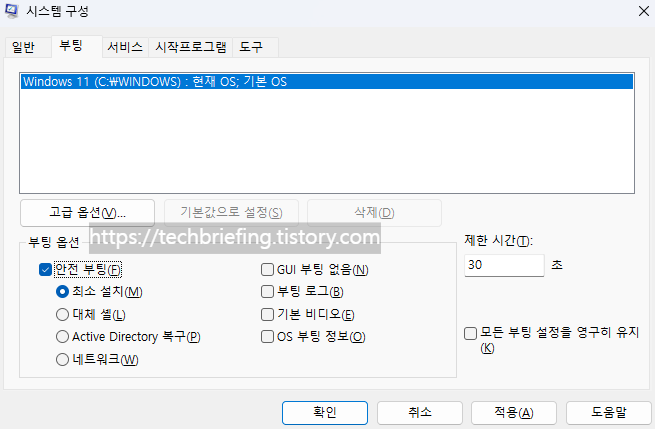
만약, 이 절차가 복잡하게 느껴진다면, 명령어를 활용하는 방법도 있습니다. 윈도우 검색창에 ‘msconfig’를 입력한 뒤 시스템 구성 창을 열고, 부팅 탭으로 이동합니다. 이곳에서 ‘안전 부팅’ 항목에 체크한 후 다시 시작하면 다음 부팅부터는 자동으로 안전모드로 들어가게 됩니다. 단, 이 방식은 안전모드 상태를 해제하지 않으면 계속해서 안전모드로만 부팅되므로, 사용이 끝난 후에는 반드시 다시 원래대로 설정을 변경해주어야 합니다.
안전모드는 평소에 자주 사용할 일이 없지만, 한 번쯤 익혀두면 정말 요긴한 기능입니다. 컴퓨터가 정상 작동하지 않을 때, 원인을 파악하거나 해결하는 데 큰 도움이 되기 때문입니다.
'가이드' 카테고리의 다른 글
| 윈도우 스냅 기능 활용, 화면 분할 정리 꿀팁 (1) | 2025.06.28 |
|---|---|
| 노트북 팬 속도 수동 조절하는 방법 정리 (0) | 2025.06.25 |
| 윈도우 디펜더 끄는 법(윈도우 10·11 설정 가이드) (0) | 2025.06.23 |
| 작업표시줄 아이콘 정리하는 법, 윈도우가 훨씬 깔끔해져요 (0) | 2025.06.23 |
| 노트북 사양 확인하는 가장 쉬운 방법(초보자용 가이드) (2) | 2025.06.23 |